- Mwandishi Abigail Brown [email protected].
- Public 2023-12-17 07:02.
- Mwisho uliobadilishwa 2025-01-24 12:25.
Unachotakiwa Kujua
- Chagua visanduku vilivyo na data unayotaka kutumia, kisha uchague Ingiza > Chati..
- Chagua aina ya chati unayotaka kutumia. Chaguo ni pamoja na Safu, Mstari, Pai, Pau na Eneo.
- Chagua chati ili kuonyesha chaguo za ziada kama vile Aina, Miundo, Vipengee, Rangi na Mitindo.
Makala haya yanafafanua jinsi ya kubadilisha mkusanyiko wa nambari kuwa chati za kuvutia, na rahisi kueleweka katika Microsoft Excel kwa iPad. Maagizo haya yanatumika kwa Excel kwa iPad 2.25, ambayo inaoana na vifaa vilivyo na iOS 11 au matoleo mapya zaidi.
Excel pia ni sehemu ya programu iliyounganishwa ya Microsoft Office iPad, pamoja na Word na PowerPoint, ingawa bado unaweza kupakua programu hizo kibinafsi. Programu ya iPad ya Microsoft Office ni bure kupakua na kutumia, lakini vitendaji vya kina vinaweza kuhitaji usajili wa Microsoft 365.
Unda Chati Msingi katika Excel kwa iPad
Kubadilisha nambari katika lahajedwali hadi chati:
- Fungua lahajedwali iliyo na data ambayo ungependa kubadilisha kuwa chati.
-
Chagua kisanduku cha juu kushoto kwenye lahajedwali.

Image -
Buruta kitone katika kona ya chini kulia ya kisanduku (pia inajulikana kama "nanga") ili kuchagua visanduku vyote vilivyo na data ambayo ungependa kujumuisha.
Ili kuchagua laha nzima, gusa pembetatu katika kona ya juu kushoto.

Image -
Chini ya kichupo cha Ingiza, chagua Chati.

Image -
Chagua aina ya chati unayotaka Excel iunde. Excel hutengeneza chati kulingana na data na umbizo ulilochagua.
Ikiwa huna uhakika jinsi data yako itakavyowakilishwa vyema, chagua Inapendekezwa. Excel inapendekeza aina za chati zilizo na uhakiki.

Image
Jinsi ya Kuhariri Chati yako Mpya ya Excel
Unaweza kufanya marekebisho kwenye chati mpya. Hapa kuna mabadiliko machache unayoweza kufanya ili kuifanya iwe kamili. Chagua chati ili kuonyesha chaguo za Chati juu ya skrini.
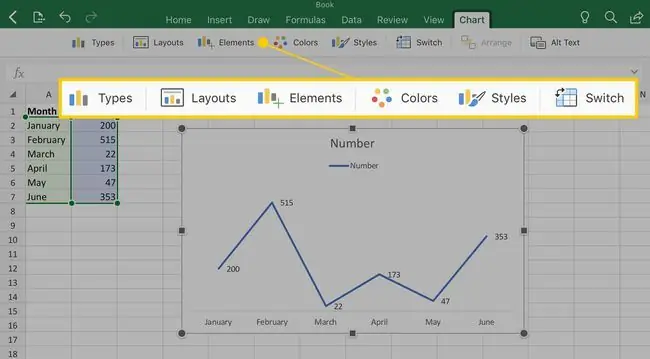
Baadhi ya vipengele vinapatikana tu na usajili unaolipishwa wa Microsoft 365.
- Chagua Aina ili kubadilisha aina ya chati. Tumia hii ikiwa ulitengeneza chati ya pai, kwa mfano, na ungependa kuibadilisha iwe chati ya mstari.
- Chagua Miundo ili kuchagua chaguo tofauti za aina ya chati uliyotengeneza. Tumia hii kuweka aina sawa lakini weka lebo katika sehemu tofauti.
- Chagua Vipengele ili kuhamisha vipengele kama vile kichwa na hekaya hadi mahali tofauti.
- Chagua Rangi ili kubadilisha mwonekano wa chati yenye palati za rangi tofauti.
- Chagua Mitindo ili kubadilisha kati ya aina tofauti za aina, muundo wa mandharinyuma na gradient kwa chati.
- Chagua Badilisha ili kubadilisha shoka x na y kwenye chati.






